Não é possível gravar o modo RGBA como JPEG? Aqui está a correção!
Encontrar a mensagem de erro "Não é possível Gravar o Modo RGBA como JPEG" pode ser frustrante ao tentar salvar imagens no formato JPEG. No entanto, não se preocupe! Este guia oferece soluções abrangentes para solucionar e resolver esse problema de forma eficaz. Ao entender as causas subjacentes e implementar as correções sugeridas, você poderá salvar suas imagens no formato JPEG sem encontrar o erro RGBA. Vamos explorar as soluções para superar esse obstáculo.
Parte 1. Por que acontece "Não é possível Gravar o Modo RGBA como JPEG"?
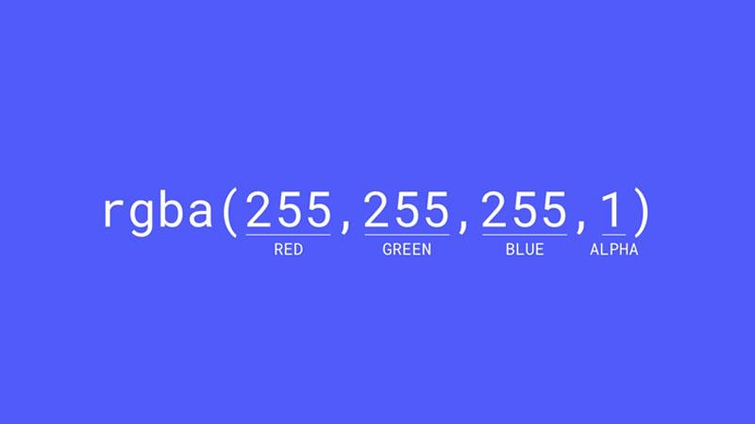
Ao encontrar o erro "Não é possível Gravar o Modo RGBA como JPEG", é essencial entender as razões subjacentes para resolver efetivamente o problema. Este erro geralmente ocorre devido a limitações inerentes ao formato de arquivo JPEG e configurações específicas dentro de aplicativos de software.
1. Limitações do JPEG
JPEG é um formato de imagem amplamente utilizado, conhecido por sua compressão eficiente e compatibilidade. No entanto, o JPEG não suporta o canal alfa, que representa a transparência em imagens. Ao tentar salvar uma imagem com um canal alfa como JPEG, ocorre o erro "Não é possível Gravar o Modo RGBA como JPEG" porque o JPEG não pode acomodar informações de transparência.
2. Presença do Canal Alfa
Se a imagem a ser salva contiver um canal alfa, indicando transparência, não poderá ser salva diretamente como JPEG. A presença de um canal alfa aciona a mensagem de erro, pois os arquivos JPEG não suportam transparência.
3. Configurações de Software
Além disso, o erro pode surgir devido a configurações específicas dentro do software utilizado para salvar a imagem. Configurações incorretas ou limitações dentro do software podem impedir a conversão bem-sucedida de imagens com transparência para o formato JPEG, resultando no erro "Não é possível Gravar o Modo RGBA como JPEG".
Parte 2. Como Resolver o Problema de "Não é possível Gravar o Modo RGBA como JPEG"?
1. Corrigir o Problema "Não é possível Gravar o Modo RGBA como JPEG" no Photoshop

Para resolver o erro "Não é possível Gravar o Modo RGBA como JPEG" no Photoshop, siga estas etapas:
Passo 1: Converter a Imagem para RGB
- Abra a imagem no Photoshop.
- Se a imagem não estiver no modo RGB, vá ao menu "Imagem" no topo da tela.
- Selecione "Modo" no menu suspenso e escolha "Cor RGB" no submenu.
- Isso converte a imagem para o modo RGB, que é compatível com o formato JPEG e não contém um canal alfa.
Passo 2: Converter RGB para JPEG
- Depois de converter a imagem para o modo RGB, vá ao menu "Arquivo".
- Selecione "Salvar Como" no menu suspenso.
- No diálogo "Salvar Como", escolha um local para salvar o arquivo JPEG e insira um nome de arquivo.
- No menu suspenso "Formato", selecione "JPEG" como o formato do arquivo.
- Clique no botão "Salvar" para prosseguir.
- Uma caixa de diálogo de Opções JPEG pode aparecer, permitindo ajustar a qualidade e outras configurações para o arquivo JPEG. Faça os ajustes desejados e clique em "OK" para salvar o arquivo.
Seguindo estas etapas, você pode converter com sucesso a imagem para o formato JPEG sem encontrar o erro "Não é possível Gravar o Modo RGBA como JPEG". Converter a imagem para o modo RGB remove o canal alfa, permitindo que ela seja salva como um arquivo JPEG sem problemas.
2. Corrigir o Problema "Não é possível Gravar o Modo RGBA como JPEG" em Python
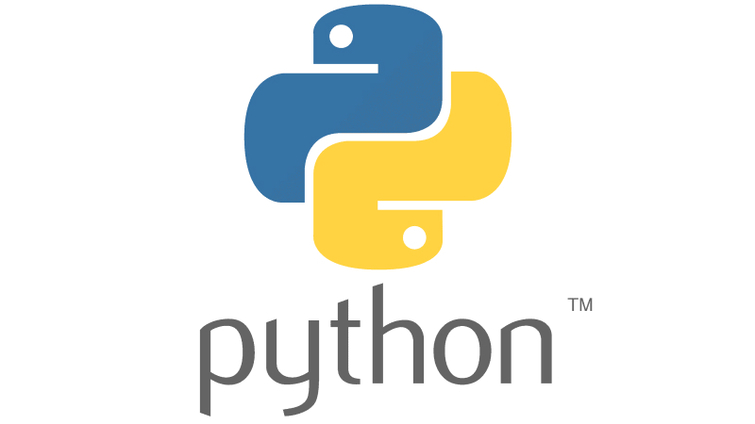
Para corrigir o problema "Não é possível Gravar o Modo RGBA como JPEG" em Python, você pode seguir estas etapas usando o módulo PIL (Python Imaging Library):
from PIL import Image
# Abra o arquivo de imagem
img = Image.open('input_image.png')
# Converter a imagem RGBA para RGB
rgb_img = img.convert('RGB')
# Salvar a imagem RGB como JPEG
rgb_img.save('output_image.jpg')
```
Explicação do código:
- Importe o módulo necessário, PIL (Python Imaging Library), usando a declaração `from PIL import Image`.
- Abra o arquivo de imagem de entrada usando a função `Image.open()`. Substitua `'input_image.png'` pelo caminho para o seu arquivo de imagem de entrada.
- Converta a imagem RGBA para RGB usando o método `convert()` com o argumento `'RGB'`. Essa conversão remove o canal alfa da imagem, resolvendo o problema "Não é possível Gravar o Modo RGBA como JPEG".
- Salve a imagem RGB convertida como um arquivo JPEG usando o método `save()`. Especifique o nome do arquivo como `'output_image.jpg'` ou qualquer nome desejado com a extensão `.jpg`.
Seguindo estas etapas, você pode corrigir com sucesso o problema "Não é possível Gravar o Modo RGBA como JPEG" em Python usando o módulo PIL. O código fornecido converte a imagem RGBA para o formato RGB, permitindo que ela seja salva como um arquivo JPEG sem encontrar erros.
Parte 3. Dicas Profissionais: Converter JPEG para TIFF com HitPaw Conversor de Vídeo
Converter arquivos JPEG para o formato TIFF pode ser realmente benéfico para preservar a qualidade da imagem e os detalhes, especialmente quando se trata de trabalho no Photoshop. E o HitPaw Conversor de Vídeo está aqui para converter JPEG para TIFF de forma eficaz.
Por que Escolher o HitPaw Conversor de Vídeo
- Oferece opções de conversão sem perda, preservando todos os detalhes originais sem qualquer perda de qualidade.
- A conversão em lote economiza tempo e esforço ao converter todos os arquivos simultaneamente.
- Permite ajustar as configurações de saída, como resolução, compressão e profundidade de cor.
- Incorpora recursos adicionais de edição para refinar tanto o conteúdo de vídeo quanto de áudio, enriquecendo a experiência multimídia geral.
- Estende as capacidades de conversão para incluir Música do iTunes, Apple Music, Spotify e Deezer Music.
- Disponível para Windows e Mac.
Passos para Converter JPEG para TIFF
Passo 1. Abra o HitPaw Conversor de Vídeo e clique no botão "Conversor de Áudio".
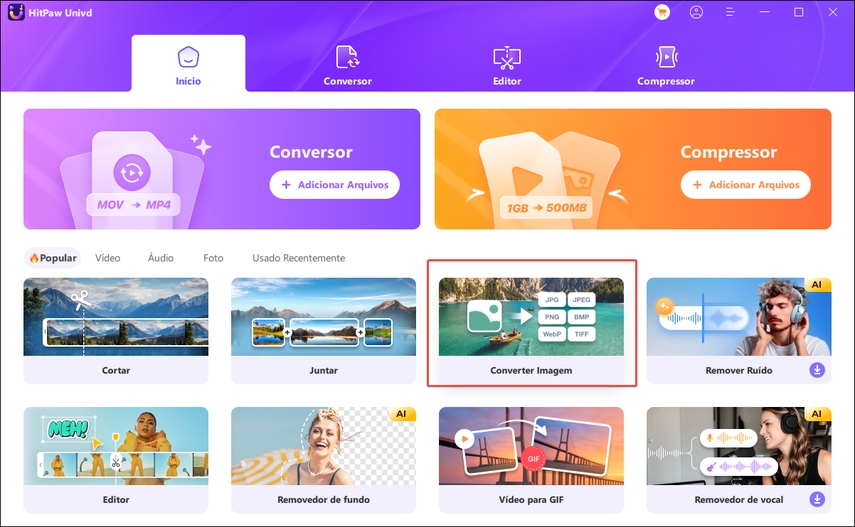
Passo 2. Importe os arquivos JPEG que você deseja converter clicando no botão "Adicionar Arquivos".
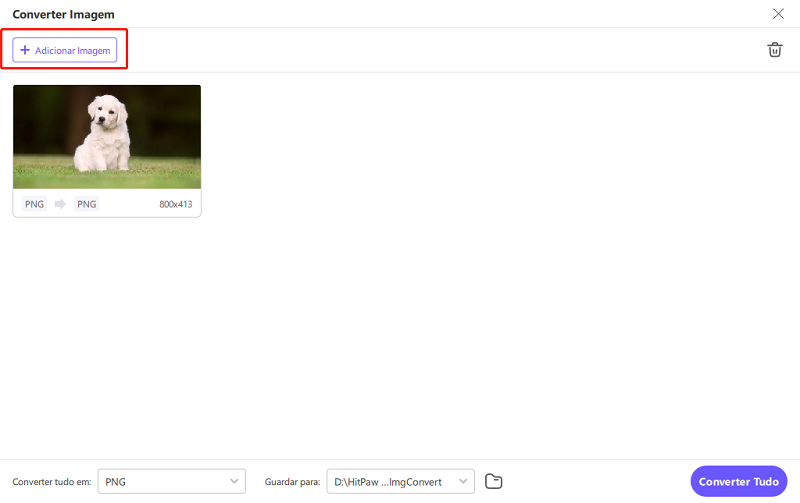
Passo 3. Selecione o formato de saída como TIFF no menu suspenso. Ajuste as configurações como taxa de bits, taxa de amostragem e codec de áudio conforme desejar.
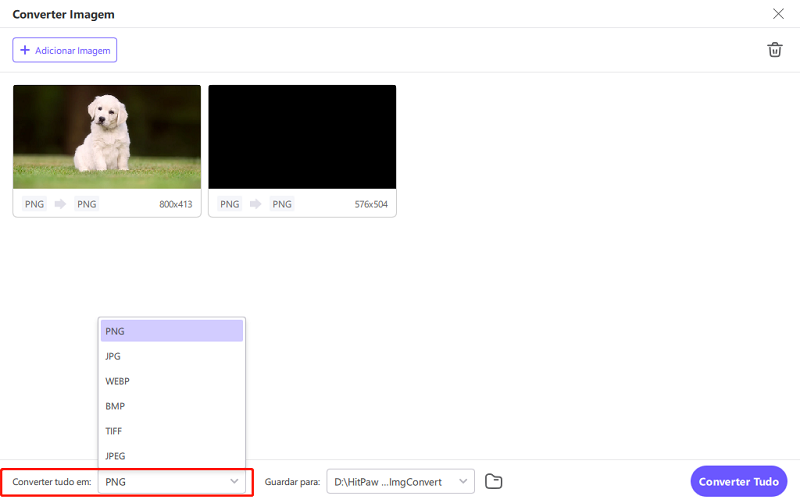
Passo 4. Clique no botão "Converter" e deixe o processo de conversão começar. Procure o arquivo convertido na pasta designada assim que a conversão for concluída.
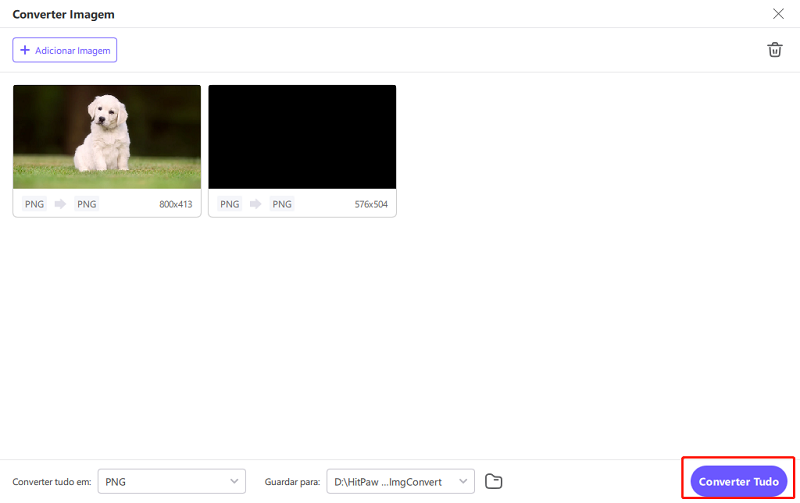
A Conclusão
Em resumo, seis métodos são apresentados neste artigo para ajudá-lo a resolver o problema de "Não é possível escrever o modo RGBA como JPEG". Dentre eles, converter JPEG para TIFF usando HitPaw Conversor de Vídeo é uma escolha recomendada para preservar os detalhes intrincados do trabalho no Photoshop.
Converta arquivos sem complicações, organize sua coleção de TIFF e aproveite os benefícios da retenção superior de detalhes do TIFF. Para uma conversão eficiente e eficaz de JPEG para TIFF, o HitPaw Conversor de Vídeo é a solução ideal.






 HitPaw FotorPea
HitPaw FotorPea HitPaw VikPea
HitPaw VikPea HitPaw Removedor de Marca D'água
HitPaw Removedor de Marca D'água 




Compartilhar este artigo:
Selecionar a classificação do produto:
Antônio García
Editor-em-Chefe
Trabalho como freelancer há mais de cinco anos. Sempre fico impressionado quando descubro coisas novas e os conhecimentos mais recentes. Acho que a vida não tem limites, mas eu não conheço limites.
Ver todos os ArtigosDeixar um Comentário
Criar sua avaliação sobre os artigos do HitPaw